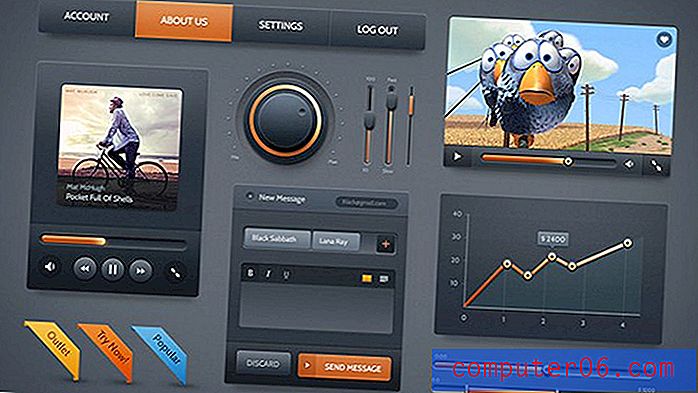Como obter um link compartilhável para um arquivo do Planilhas Google no Google Drive
Um dos melhores recursos do Planilhas Google é a capacidade de compartilhar facilmente o arquivo com alguém ou adicionar colaboradores para que todos possam trabalhar juntos no arquivo. Esses recursos de compartilhamento podem ser acessados por meio de um menu especial que permite criar um link compartilhável para o arquivo no seu Google Drive.
Você tem algumas opções sobre como compartilhar esse arquivo, mas o método mais rápido e simples é criar um link compartilhável. Isso permite que qualquer pessoa com o link visualize o arquivo. Se você quiser permitir que eles editem o arquivo também, poderá alterar as permissões do arquivo para permitir que isso aconteça. Nosso tutorial abaixo mostrará como criar um link compartilhável no Planilhas Google, além de como você pode acessar alguns dos recursos de compartilhamento mais avançados do arquivo.
Como criar um link para um arquivo do Google Sheets para compartilhar com alguém
Este guia é realizado no Google Chrome, mas funcionará em outros navegadores da Web para desktop / laptop, como Firefox ou Microsoft Edge. As etapas deste artigo pressupõem que você tenha um arquivo do Planilhas Google no Google Drive e que gostaria de poder enviar um link para esse arquivo a alguém. A pessoa para quem você enviou o link poderá visualizar o conteúdo desse arquivo.
Se você precisar exibir um dado em várias células, considere mesclar essas células.
Etapa 1: faça login no Google Drive em https://drive.google.com/drive/my-drive.
Etapa 2: selecione o arquivo do Planilhas Google para o qual você deseja criar um link compartilhável.

Etapa 3: clique no botão Obter link compartilhável no canto superior direito da janela.
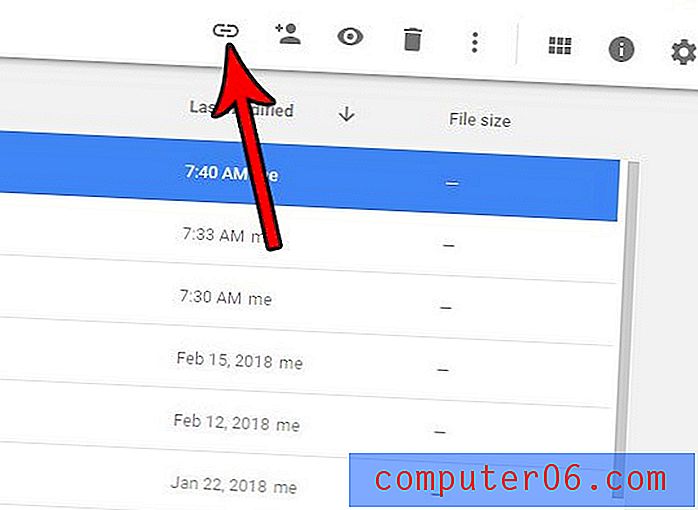
Etapa 4: clique no link para selecioná-lo e pressione Ctrl + C no teclado para copiá-lo. Observe que você também pode optar por clicar no botão Configurações de compartilhamento para obter opções adicionais.
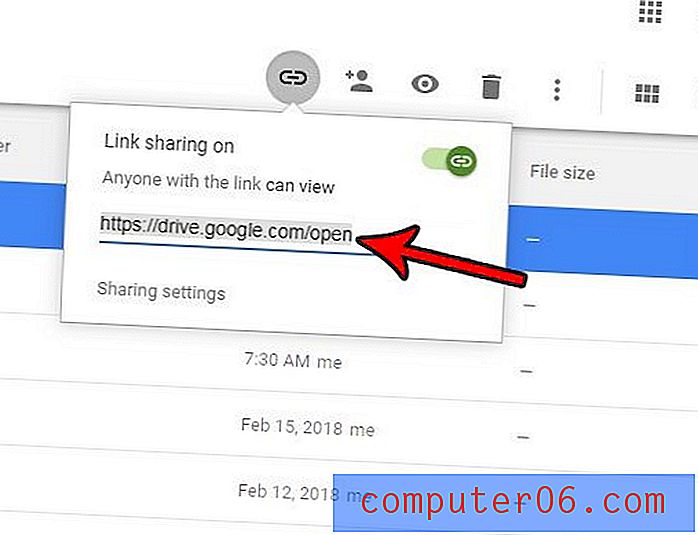
Se você clicou no botão Configurações de compartilhamento, verá a janela abaixo. A partir daqui, você pode optar por enviar o link por email para alguém, alterar as permissões de uma pessoa que está acessando o link e clicar na opção Avançado para alterar algumas configurações adicionais.
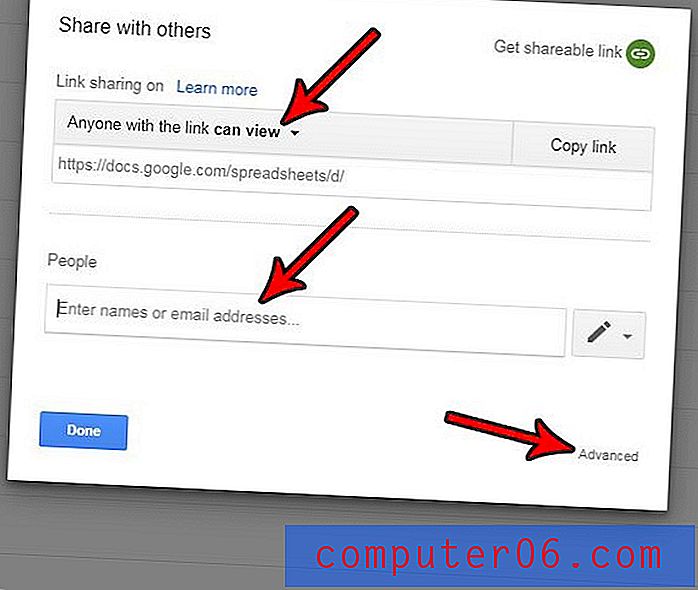
Existe uma linha de dados em sua planilha que você não deseja que seja visível, mas não está pronto para excluí-lo? Descubra como ocultar uma linha no Planilhas Google para manter os dados, mas oculte-os de vista.